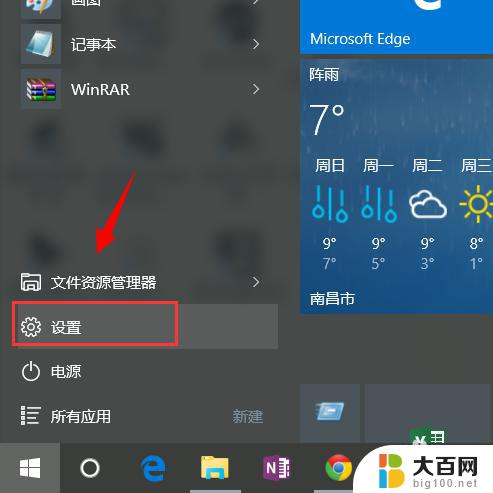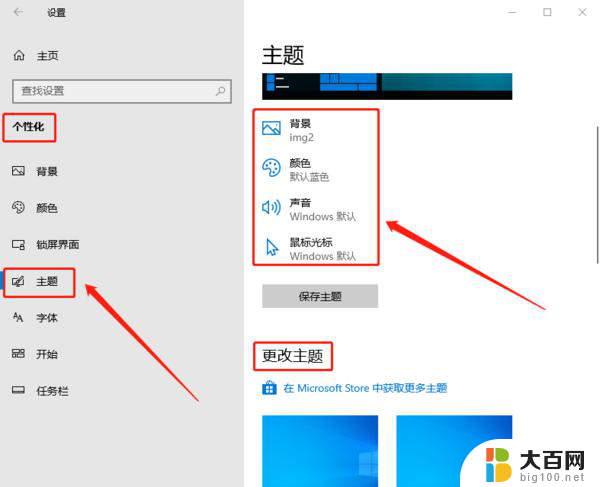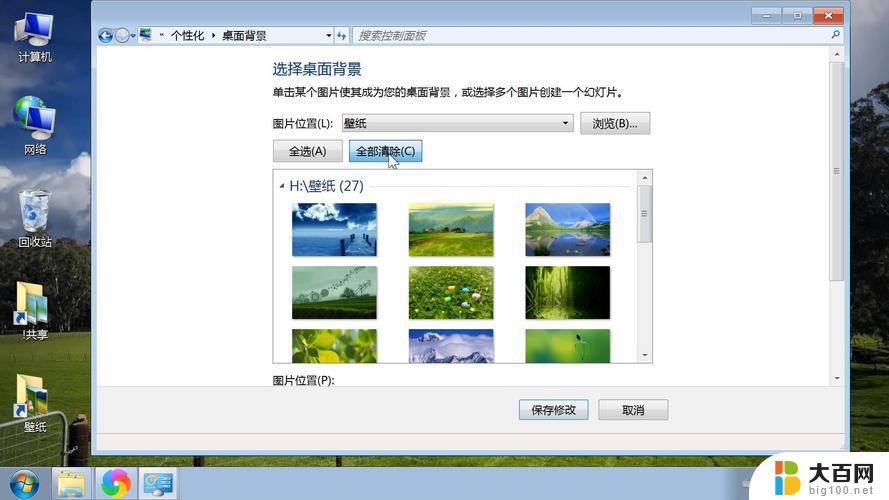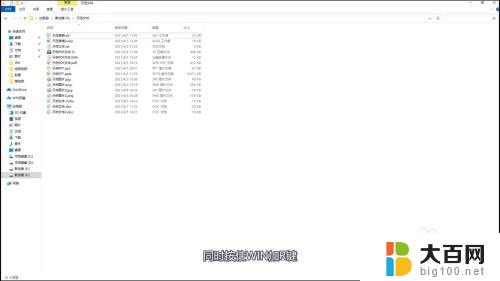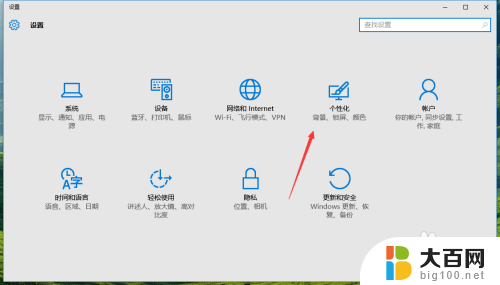win10怎么在输入密码界面显示壁纸 Win10登录背景怎么自定义
更新时间:2024-10-28 17:56:48作者:yang
在Win10的登录界面下,我们经常会看到一个简单的密码输入框,但你知道吗,其实你也可以在这个界面上显示自定义的壁纸,通过简单的设置,你可以让登录界面变得更加个性化和有趣。接下来让我们一起来了解如何在Win10的输入密码界面显示自定义壁纸吧!
操作方法:
1.点击开始按钮,选择设置。如下图所示
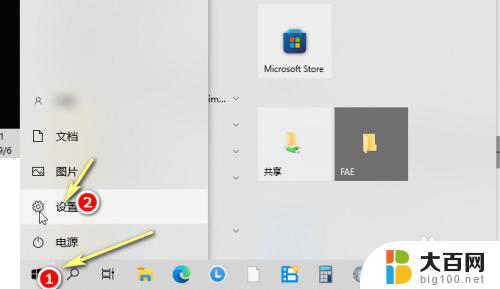
2.设置界面点击个性化,如下图所示
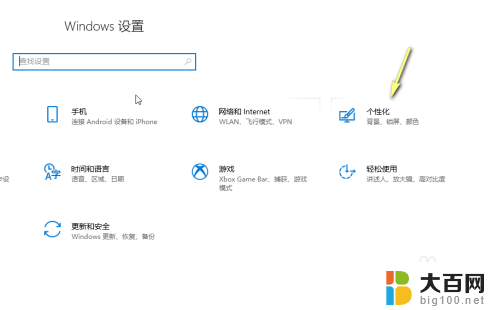
3.点击锁屏界面选项卡,如下图所示
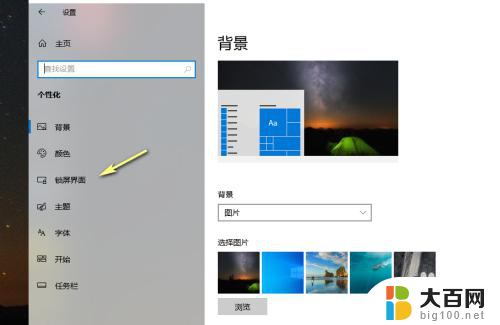
4.锁屏界面选择你喜欢的图片即可。如下图所示
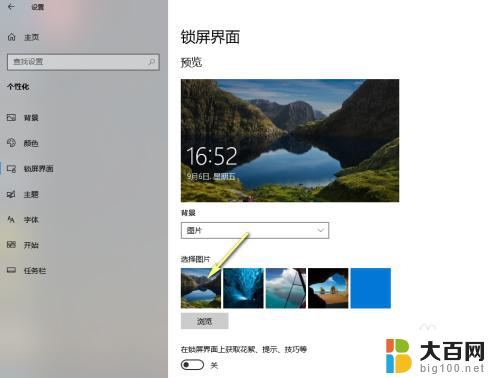
以上就是win10怎么在输入密码界面显示壁纸的全部内容,还有不清楚的用户就可以参考一下小编的步骤进行操作,希望能够对大家有所帮助。